emeditor设置警告指定范围内字符的教程
时间:2023-12-29 10:11:37作者:极光下载站人气:8
emeditor是一款快速轻巧的windows文本编辑器,它可以让用户打开很大的纯文字档案,并且支持多种配置,例如自定义颜色、快捷键设置以及智能调整行距、语法高亮等功能,能够让有轻松编辑好文本文件,所以emeditor软件吸引了不少的用户前来下载使用,当用户在emeditor软件中编辑文本文件时,可以按照需求来设置警告指定范围内字符的功能,这个问题其实是很好解决的,用户直接在text属性窗口中点击滚动选项卡,接着在下方的选项板块中用户取消勾选其中的垂直线选项即可解决问题,那么接下来就让小编来向大家分享一下emeditor设置警告指定范围内字符的方法教程吧,希望用户能够从中获取到有用的经验。
方法步骤
1.用户在电脑上打开emeditor软件,并来到文本文件的编辑页面上来进行设置
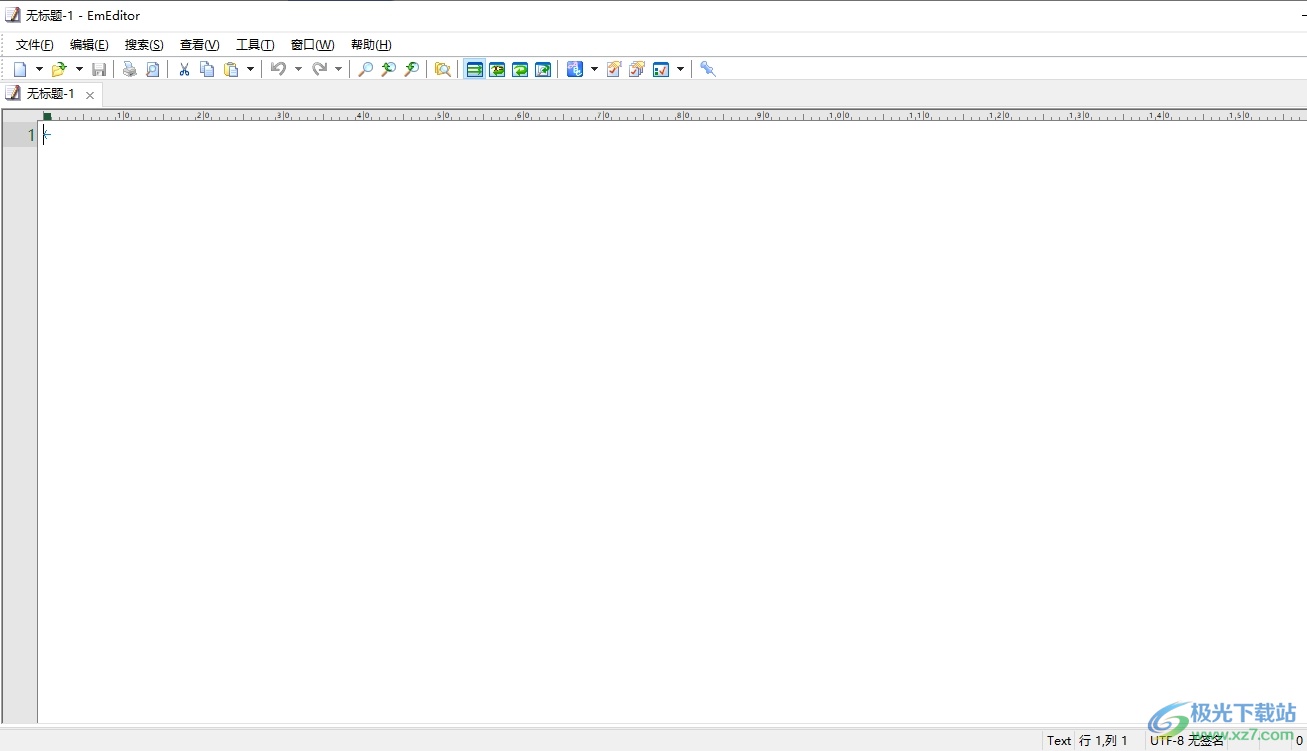
2.接着在页面上方的菜单栏中点击工具选项,将会弹出下拉选项卡,用户选择其中的当前配置属性选项
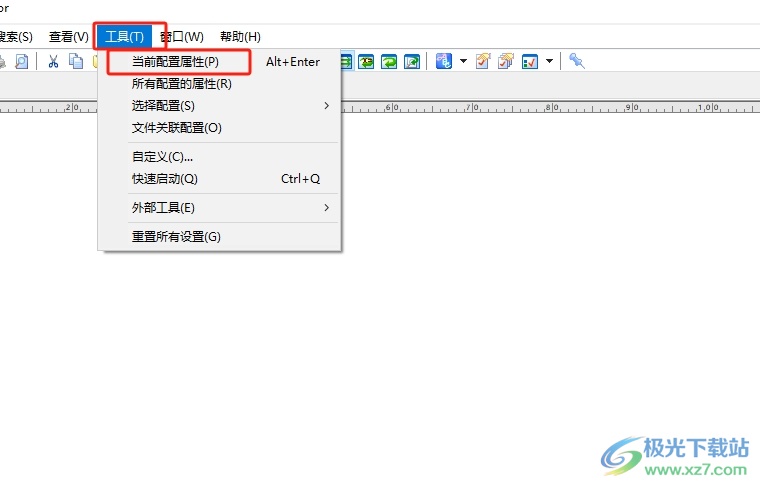
3.这时进入到text属性窗口中,用户将选项卡切换到滚动选项卡上
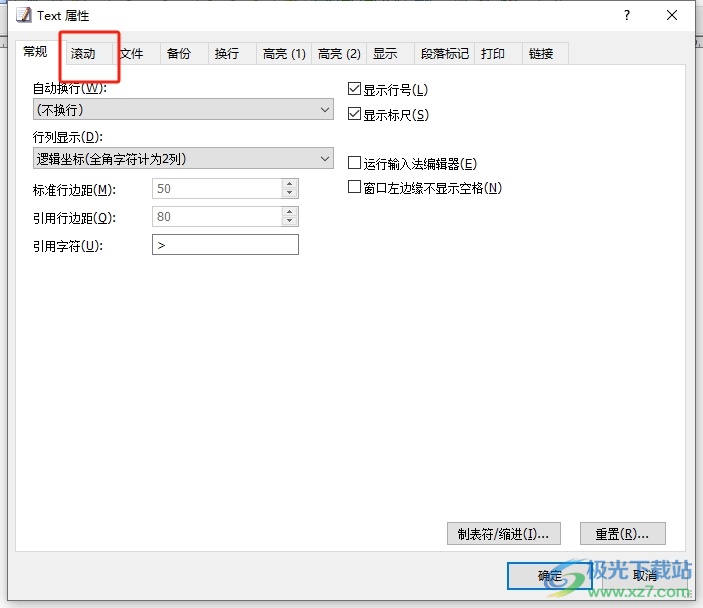
4.下方将会显示出相关的功能选项,用户在选项板块中取消勾选垂直线选项即可解决问题
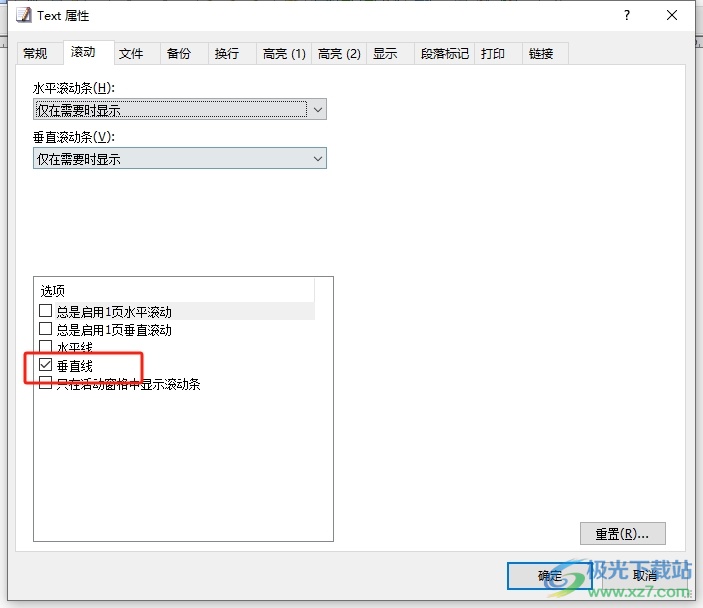
5.完成上述操作后,用户直接在窗口的右下角按下确定按钮就可以了
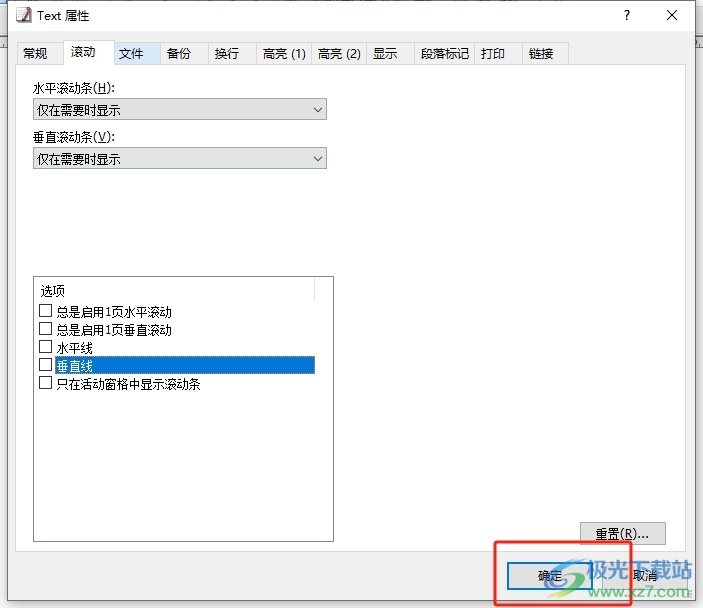
用户在使用emeditor软件时,可以跟着自己的需求来设置相关的功能选项,这样用户就可以更加方便的编辑文本文件,例如用户提出的上述问题,就可以进入到text属性窗口中点击滚动选项卡,然后在选项板块中取消勾选垂直线选项即可解决问题,方法简单易懂,因此感兴趣的用户可以跟着小编的教程操作试试看。

大小:51.30 MB版本:官方最新版环境:WinAll, WinXP, Win7, Win10
- 进入下载
相关推荐
相关下载
热门阅览
- 1百度网盘分享密码暴力破解方法,怎么破解百度网盘加密链接
- 2keyshot6破解安装步骤-keyshot6破解安装教程
- 3apktool手机版使用教程-apktool使用方法
- 4mac版steam怎么设置中文 steam mac版设置中文教程
- 5抖音推荐怎么设置页面?抖音推荐界面重新设置教程
- 6电脑怎么开启VT 如何开启VT的详细教程!
- 7掌上英雄联盟怎么注销账号?掌上英雄联盟怎么退出登录
- 8rar文件怎么打开?如何打开rar格式文件
- 9掌上wegame怎么查别人战绩?掌上wegame怎么看别人英雄联盟战绩
- 10qq邮箱格式怎么写?qq邮箱格式是什么样的以及注册英文邮箱的方法
- 11怎么安装会声会影x7?会声会影x7安装教程
- 12Word文档中轻松实现两行对齐?word文档两行文字怎么对齐?
网友评论